Monitors raksta, ka nav signāla, nav atklāta signāla, pārbaudiet signāla kabeli - ko tas nozīmē un ko darīt?
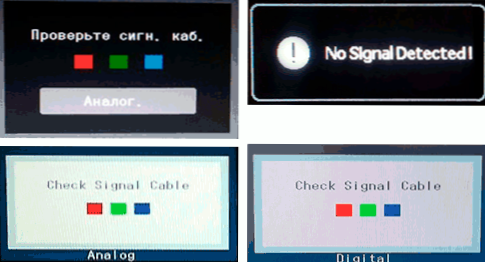
- 4939
- 1525
- Charles McDermott
Bieža lietotāja jautājums: ko darīt, ja monitors raksta “nav signāla”, un dators darbojas, kā arī to, ko nozīmē ziņojumi: signāls nav atklāts, pārbaudiet signāla kabeli, bez ievades signāla, “Pārbaudiet zīmi. KAB."," Signāls netiek atklāts "un līdzīgs. Problēma var rasties ar jebkura veida savienojumu: HDMI, VGA, displeja ports un DVI.
Šajā instrukcijās, detalizēti par to, kāpēc, ieslēdzot datoru uz monitora, nav signāla vai “nav atklāts signāls”, iespējamie problēmas cēloņi un veidi, kā labot situāciju. Sākumā - vienkāršas iespējas, tad sarežģītākas, bet arī daudzos gadījumos. Līdzīga problēma: monitors raksta ārpus diapazona, ieeja netiek atbalstīta (vai ārpus diapazona un ievade netiek atbalstīta).
- Ko pārbauda signāla kabelis, monitorā nav atklāts signāla vidējais
- Vienkārši veidi, kā salabot "nav signāla"
- Papildu iemesli un lēmumi
- Video instrukcija
Kas pārbauda signāla kabeli, nav atklāts signāls, un monitorā nav signāla
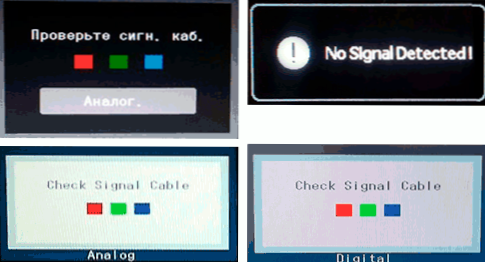
Visiem uzskaitītajiem ziņojumiem monitora ekrānā ir viena vērtība: video signāls, ko atbalsta šī ieeja. Ir viens iemesls, bet ziņojumi atkarībā no konkrētā monitora var būt atšķirīgi.
- Pārbaudīt Signāls Kabelis nozīmē "pārbaudīt signāla kabeli" (tas, kas ar monitoru ir savienots ar datoru). Var arī parādīt kā "Pārbaudiet zīmi. KAB.".
- Nē Signāls Atklāts Tātad "signāls netiek atklāts".
- Nē Ieguldījums Signāls Tulkots kā "bez ieejas signāla".
Vienkārši iemesli, kāpēc monitorā nav signāla un kā to novērst
Pirmkārt, par vienkāršām un diezgan izplatītām iespējām problēmas cēloņiem un atbilstošajām risināšanas metodēm. Es iesaku nepalaist garām nevienu punktu, pat ja esat pārliecināts, ka viss ir tieši kārtībā.
- Kabelis ir patiešām atvienots vai nav cieši savienots no datora monitora vai videokartes puses: tas var būt nejauši izslēgts, kāds var pārvietot monitoru. Noteikti pārbaudiet, tas nav tik rets gadījums.

- Ja esat atjauninājis monitoru vai videokarti, pēc kura esat pievienojis monitoru, izmantojot jebkuru adapteri vai kabeli ar dažādām saskarnēm (piemēram, displeja ports - HDMI, HDMI - VGA/DVI un līdzīgi), atcerieties, ka pats šis kabelis vai adapteris var Esiet avota problēmas: daļa no tām ir vienvirziena, daļa - darbs tikai ar noteiktu aprīkojumu (piemēram, tikai tajās grafikas kartēs, kur tiek atbalstīts analogais secinājums par HDMI, un tās nesen nav izdarītas). Šajā gadījumā risinājumi - mēģiniet izmantot savienojumu, izmantojot tāda paša veida portus vai vismaz digitālo izvadi uz digitālo ieeju, varat arī iegādāties aktīvo signāla pārveidotāju. Ideālā gadījumā - izmantojiet oriģinālo monitora kabeli bez adapteriem.

- Ja jūs pievienojāt datoru ar otro monitoru, projektoru vai TV (kā savienot klēpjdatoru vai datoru ar televizoru), izslēdziet datoru, izslēdziet kabeli, kas ved uz televizoru no videokartes (pat ja tas ir atvienots no televizors vai otrais monitors), vēlreiz ieslēdziet datoru un pārbaudiet, vai nav pazudusi problēma, kurā nav atklāta signāla vai čeka signāla kabelis.
- Ja paša monitora izvēlnē ir iespēja izvēlēties ievades signāla avotu (vienums "ieeja", "ievade"), atveriet šo izvēlni un mēģiniet manuāli izvēlēties izmantoto ieeju.
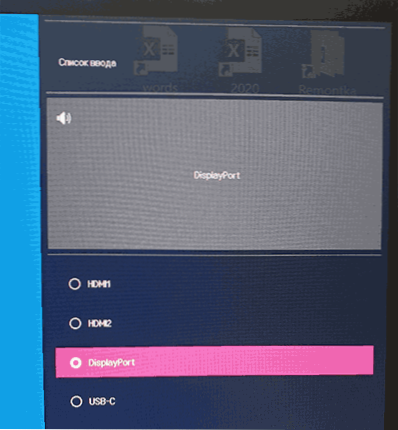
- Ja ir iespēja, pievienojiet monitoru ar citu datoru vai klēpjdatoru, lai izslēgtu paša monitora darbības traucējumus vai tā portus: ja citā datorā nav signāla, problēma jāmeklē paša monitora līmenī.
- Ja datorā bija diskrēta grafiskā karte, un tagad jūs esat savienojis monitoru ar integrēto (piekļuvi mātesplatei), tā rezultātā saņēmis “bez signāla”, biosu var būt vai nu atvienots integrēts video vai PCI-E videokartes prioritāte, videokartes vai procesora prioritāte bez integrēta video.
- Dažas vecas videokartes nevar parādīt signālu displeja portā (tā pati opcija ir vienāda ar HDMI) pirms draiveru ielādes (instalētās OS ielādes sākumā). Ko tas nozīmē: ja jūs vienkārši saliekat datoru ar šādu videokarti vai nolēmāt pārinstalēt tajā sistēmu, ielādējot no zibatmiņas diska, un monitors ir savienots ar displeja portu, tas var nebūt signāls no tā.
- Ja jūs iegādājāties jaunu monitoru ar USB-C/Thunderbolt savienojumu un pievienojat tam klēpjdatoru, izpētiet klēpjdatora īpašības: ne visi no tiem atbalsta attēla attēlu ar USB-S. Es arī iesaku izmantot “vietējo” monitora kabeli, USB-C kabeļi ir atšķirīgi, un daži no tiem var neatbalstīt video/skaņu monitam.
Atsevišķi, saskaņā ar otro no uzskaitītajiem punktiem: šodien bieži ir situācija, kad lietotājs iegūst modernu videokarti, kurā ir tikai displeja ports un HDMI, bet kuram ir vecs lēts monitors, kurā nekas, izņemot VGA/DVI, ir saskaroties ar faktu, ka nav signāla. To var atrisināt, iegādājoties aktīvo pārveidotāju no HDMI vai DP uz monitora standartu, bet, ja iespējams, es ieteiktu mainīt monitoru.
Papildu iespējamie iemesli, kāpēc nav signāla uz monitoru un iespējamiem risinājumiem
Ja viss, kas tika aprakstīts iepriekš, nedarbojās, pāriet uz citām iespējamām iespējām, arī pietiekami izplatīti:
- Ja jums ir integrēts video, mēģiniet fiziski atspējot diskrētu videokarti, savienojiet monitoru ar integrēto izvadi un pārbaudiet, vai tas atrisinās problēmu. Ja jūs nolemjat, iespējamās iespējas: papildu jauda nav savienota ar diskrētu videokarti, videokartes aparatūras problēmām, jaudas jaudas trūkumu (reāla jauda var nokrist nodiluma dēļ), problēmas ar slotu, kur videokarte ir savienota.
- Attiecīgā problēma bieži tiek aprakstīta kā "monitorā nav signāla, un dators darbojas". Faktiski ventilatoru troksnis un indikatoru gaisma pēc iekļaušanas pogas nospiešanas ne vienmēr norāda, ka dators ieslēdzas un darbojas: ar videokarti, barošanas avotu, RAM, dažu elektropārvades līniju savienojuma neesamību uz mātesplati (bieži ar neatkarīgu tīrīšanu, montāžu un demontāžu, komponentu nomaiņu) viņš var vienkārši ieslēgt jaudu pēc dažām līnijām, bet nesarākt, kā arī nedot signālu monitam (to neatkārtos OS skaņas, ja agrāk bija tādas - tas nav - tas ir arguments par labu aprakstītajai opcijai). Ja citi monitori nerādās vienā datorā - tas ir vēl viens arguments par labu šādai lietai. Sīkāk par to atsevišķā instrukcijā, ko darīt, ja dators neieslēdzas.
- Ja datora ielādēšanas sākumā monitors kaut ko parāda (Post/BIOS ekrāns, logotips), un tad ir ziņojums, ka nav signāla, iespējams, kaut kas nav kārtībā ar attēla izvades parametriem, kas norādīti operētājsistēmā. Tiesa, parasti šajā gadījumā tiek ziņots, ka signāls ir ārpus diapazona (signāls ārpus diapazona). Iespējams risinājums, ja jums ir Windows - sāciet drošu režīmu un izmantojiet atkopšanas punktus vai ielādējiet no zibatmiņas diska ar to pašu OS versiju, kuru esat instalējis otrajā ekrānā, atlasiet “sistēmas atjaunošanu” kreisajā pusē un izmantojiet atkopšanas punktus. Windows 10 jūs varat nokļūt atkopšanas vidē pēc diviem piespiedu izslēgšanas (ilgstoša barošanas pogas saglabāšana, lai gan šī nav drošākā tehnika). Ārkārtējos gadījumos jūs varat ķerties pie OS pārinstalēšanas.
Video instrukcija
Es ceru, ka viena no iespējām darbojās jūsu gadījumā. Ja lēmums joprojām ir nepieciešams, komentāros sīki aprakstiet situāciju: Video kartes modelis, monitors, kā tieši tiek izveidots savienojums, pēc kura radās problēma "bez signāla" un kas jau ir pārbaudīts. Varbūt risinājums varēs atrast jūsu situāciju.
- « Skaņa Bluetooth austiņās android un logi spēlēs un videoklipos atpaliek - kā to labot
- Kā uzzināt datora mātesplates modeli »

